LabVIEW的视觉助手
发布时间:2014/7/3 20:46:12 访问次数:4539
视觉助手Vision Assistant是一个互动式的视觉开发环境,无须编程就可以得到视觉应用程序的模型。我们可以使用视觉助手对图像进行不同处理方法的试验,SGS10N60RUF也可以验证一种图像处理方法对不同图像进行处理的效果。在视觉助手窗口中用户可以立即看到图像处理的效果,也可以完成基于图像的各种测量。一旦取得满意的效果,可以让视觉助手自动生成LabVIEW程序框图。这个程序可以独立运行,也可以和其他测量与自动化程序结合在一起。
图13-14是Vision Assistant 8.2.1的窗口。视觉助手窗口有采集图像(Acquire Images)、浏览图像( Browse Images)和处理图像(Process Images)3种模式,图13—14所示为图像处理模式。图像处理模式窗口主要部分为:
(1)菜单栏:包括文件管理、图像编辑、图像处理、彩色分析、灰度分析、二进制分析、机器视觉、识别、缩放,工具、帮助等菜单。
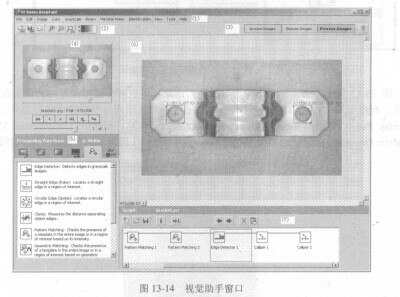
(2)工具条:包括打开图像文件、保存图像文件、打印图像、缩放图像、图像彩色模式等工具按钮。
(3)导航钮:包括采集图像、浏览图像和处理图像钮。
(4)参考窗口:显示原始图像的缩略图。
(5)函数模板:显示可用的图像处理函数以供用户开发自己的图像处理方法。单击每个函数会弹出配置窗口用来配置此函数的参数。在采集图像模式下此位置为采集模板,显示可以采集的图像类型。
(6)图像处理窗口:随时刷新,显示用户对图像处理的结果。在图像采集模式下此窗口显示当前采集的图像。
(7)脚本窗口:用流程图的形式显示用户开发的图像处理步骤。在图像采集模式和图像浏览模式下不显示此窗口。
处理一个图像得到满意的结果以后,可以将处理过程保存为一个扩展名为“scr”的脚本文件,以后打开此脚本文件可以自动完成同样的处理过程。
选择“tools”一“Create LabVIEW VI”命令可以根据图像处理结果自动创建LabVIEWVI作为用户的程序。
视觉助手Vision Assistant是一个互动式的视觉开发环境,无须编程就可以得到视觉应用程序的模型。我们可以使用视觉助手对图像进行不同处理方法的试验,SGS10N60RUF也可以验证一种图像处理方法对不同图像进行处理的效果。在视觉助手窗口中用户可以立即看到图像处理的效果,也可以完成基于图像的各种测量。一旦取得满意的效果,可以让视觉助手自动生成LabVIEW程序框图。这个程序可以独立运行,也可以和其他测量与自动化程序结合在一起。
图13-14是Vision Assistant 8.2.1的窗口。视觉助手窗口有采集图像(Acquire Images)、浏览图像( Browse Images)和处理图像(Process Images)3种模式,图13—14所示为图像处理模式。图像处理模式窗口主要部分为:
(1)菜单栏:包括文件管理、图像编辑、图像处理、彩色分析、灰度分析、二进制分析、机器视觉、识别、缩放,工具、帮助等菜单。
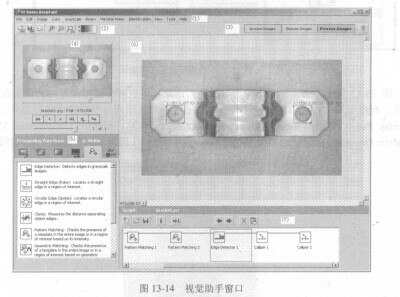
(2)工具条:包括打开图像文件、保存图像文件、打印图像、缩放图像、图像彩色模式等工具按钮。
(3)导航钮:包括采集图像、浏览图像和处理图像钮。
(4)参考窗口:显示原始图像的缩略图。
(5)函数模板:显示可用的图像处理函数以供用户开发自己的图像处理方法。单击每个函数会弹出配置窗口用来配置此函数的参数。在采集图像模式下此位置为采集模板,显示可以采集的图像类型。
(6)图像处理窗口:随时刷新,显示用户对图像处理的结果。在图像采集模式下此窗口显示当前采集的图像。
(7)脚本窗口:用流程图的形式显示用户开发的图像处理步骤。在图像采集模式和图像浏览模式下不显示此窗口。
处理一个图像得到满意的结果以后,可以将处理过程保存为一个扩展名为“scr”的脚本文件,以后打开此脚本文件可以自动完成同样的处理过程。
选择“tools”一“Create LabVIEW VI”命令可以根据图像处理结果自动创建LabVIEWVI作为用户的程序。


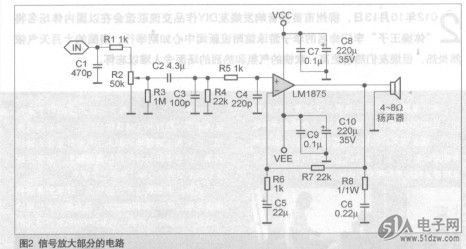
 公网安备44030402000607
公网安备44030402000607





